Resumé: Vil du vide mere om Cisco WebEx og WebEx-møde? Har du behov for at registrere WebEx-mødesession? Ved du ikke, hvordan man fanger mødeindhold i Cisco WebEx som inviterer? Alle disse spørgsmål vil blive besvaret i dette indlæg. Desuden kan du finde den bedste skærm- og lydoptager her til at optage WebEx-møde med høj kvalitet.
"Hvordan optager jeg et WebEx-møde? Kan inviterede optage WebEx? Jeg vil optage webex-præsentation med video og lyd, men ved ikke hvordan, nogen hjælp?"
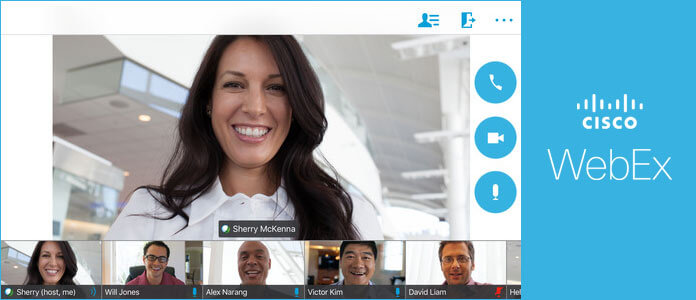
cisco-webex ligner mere en forretningsudgave af Skype. WebEx-møde kombinerer desktop-deling via en webbrowser med telefonkonference og video. Du kan opnå bedre forretningsresultater gennem dets mere produktive, engagerende webmøder. For mange nye brugere ved de imidlertid stadig ikke hvordan man deltager i WebEx-møde or hvordan man optager WebEx-møde. Hvis du er en af dem, er du på det rigtige sted. Bare fortsæt med at læse for at finde ud af, hvad WebEx-møde er, WebEx-møde login / tilmelding, og hvordan du optager et WebEx-møde.
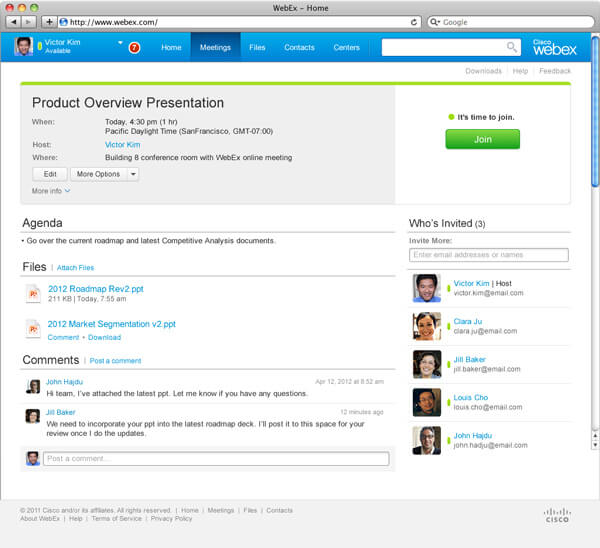
Cisco WebEx Meetings er en menneskecentrisk platform, der kan hjælpe arrangører og deltagere med at strømline mødeprocessen med et centraliseret online rum til deling af mødrelateret information. I henhold til det officielle websted indeholder WebEx-møder lyd, HD-video (HD) -video og realtidsindholdsarrangører og deltagere, der deler. WebEx Meeting kombinerer desktop-deling via en webbrowser med telefonkonference og video. Desuden leveres WebEx-møder gennem Cisco WebEx Cloud, en meget sikker og tilgængelig leveringsplatform.
Du kan direkte bruge WebEx-mødetjenesten på dens websted. Hvis du foretrækker at bruge WebEx-møde på din bærbare iOS / Android-enhed, kan du også finde Cisco WebEx Meeting-appen.
https://play.google.com/store/apps/details?id=com.cisco.webex.meetings&hl=en
https://itunes.apple.com/us/app/cisco-webex-meetings/id298844386?mt=8
Trin 1 Naviger til WebEx-loginside og indtast din email-adresse.
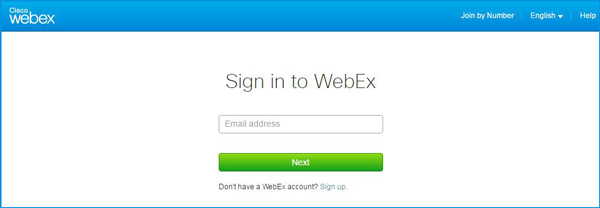
Trin 2 Indtast din adgangskode for at logge ind på WebEx-mødet.
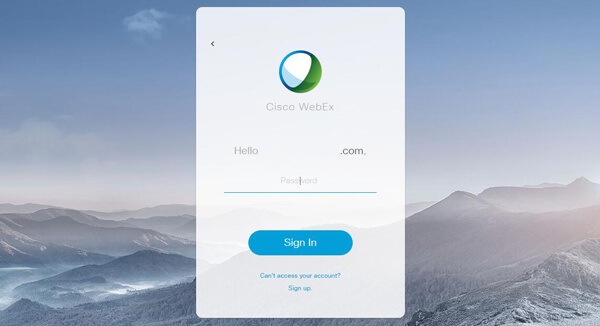
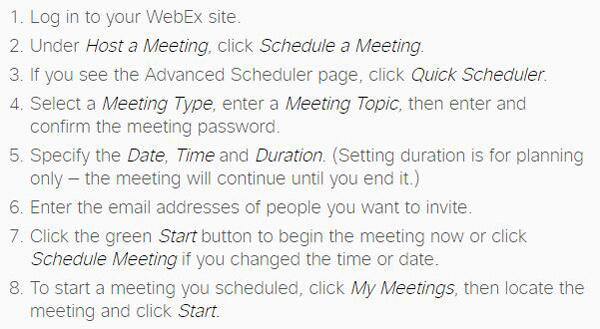
Trin 1 Klik på join-linket i den mødebud, du har modtaget. Klik på "Deltag i Webex-møde" i din invitation.
Trin 2 Indtast dit navn og din e-mail-adresse, og klik derefter på knappen "Tilmeld" for at begynde.
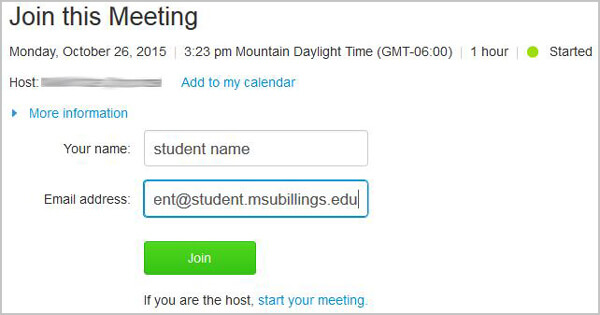
Trin 3 Gå til WebEx-portalen, og indtast derefter det ni-cifrede mødenummer og adgangskode for at starte WebEx-mødet.
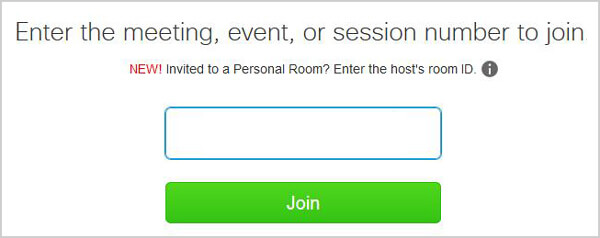
Af forskellige grunde har du behov for at fange mødeindhold i Cisco WebEx. Men hvis du er en invitation, har du ikke lov til at optage WebEx-mødet med den indbyggede optager. Denne del viser dig to effektive måder at gemme WebEx-mødet, uanset om du er vært eller inviterer.
Cisco WebEx er udstyret med en indbygget optager til optagelse af hele WebEx-mødeprocessen. Men forskellige problemer opstår under brug af denne WebEx-optager. Så når du skal optage et WebEx-møde, skal du være ivrig efter at finde en nyttig optager. Her oprigtigt den professionelle WebEx Meeting Recorder, der hjælper dig med at optage et WebEx-møde. Først kan du gratis downloade og installere det på din computer.
Trin 1 Med download-knappen ovenfor kan du nemt downloade, installere og køre denne kraftfulde WebEx Meeting-optagelsessoftware på din computer. Klik derefter på "Videooptager" for at gå ind i WebEx-mødevideooptagelsesgrænsefladen.

Trin 2 Indstil optageområdet i henhold til WebEx-mødegrænsefladen. Slå "Systemlyd" og "Mikrofon" til for at optage et WebEx-møde med klar lyd.

Trin 3 Når du vil optage WebEx-møde, skal du blot klikke på "REC" -knappen. Derefter kan du få vist og gemme det optagede WebEx-møde i WMV- eller MP4-format.
Som du kan se, er det ganske let at optage Webex-møde med Screen Recorder. Efter de lignende metoder kan du også optage andre videomøder, f.eks optag Skype-opkald eller Hangout-opkald osv.
Hvis du ikke ønsker at bruge en tredjepart WebEx-mødecoptager, kan du let fange noget, der skete i WebEx med dets indbyggede optager. Fortsæt med at læse for at kontrollere de detaljerede trin.
Trin 1 Åbn WebEx, og start mødet. Klik på blokfløjte -knappen i øverste højre hjørne af mødevinduet.
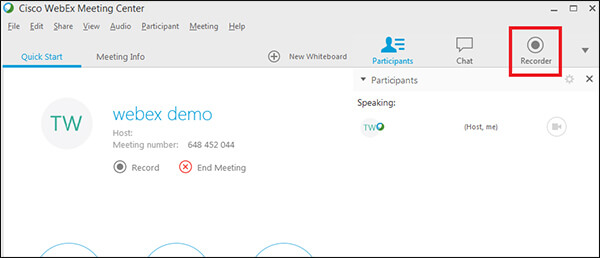
Trin 2 Du vil se et optagelsesfelt vises i nederste højre hjørne. Klik på det røde Optage -knap for at starte WebEx-mødeoptagelsesprocessen. Når mødet er forbi, skal du klikke på Stands .
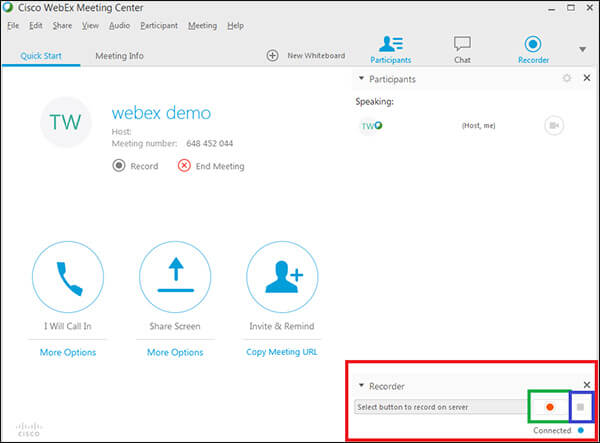
Efter optagelse gemmes den optagne WebEx i Mine optagelser område af WebEx-stedet.
I denne artikel taler vi hovedsageligt om WebEx-møde. Vi giver dig en enkel introduktion af WebEx-møde. Desuden viser vi dig, hvordan du deltager i WebEx-møde, og hvordan du optager et WebEx-møde. Håber, at du bedre kan bruge WebEx efter at have læst denne side.